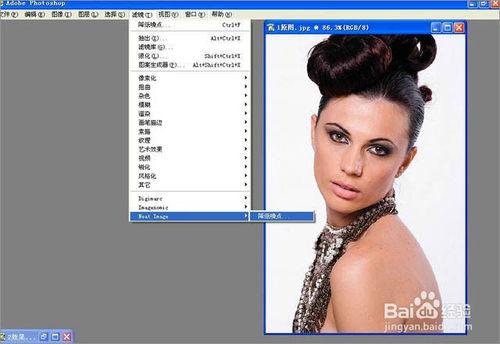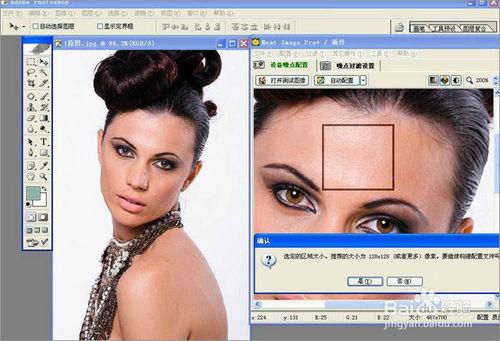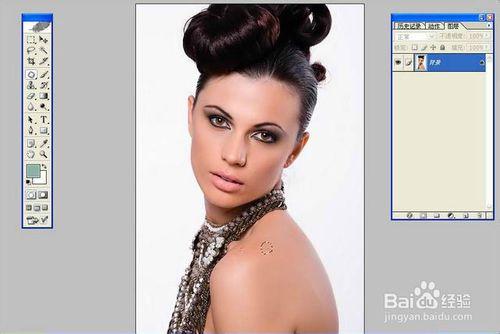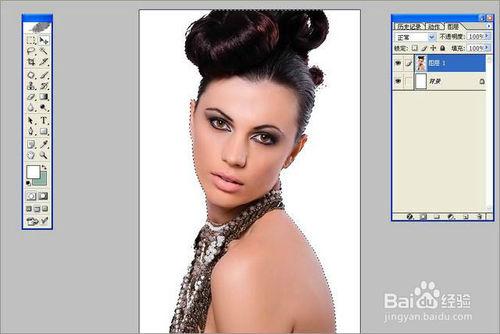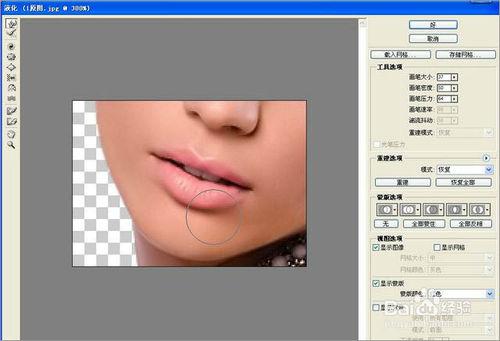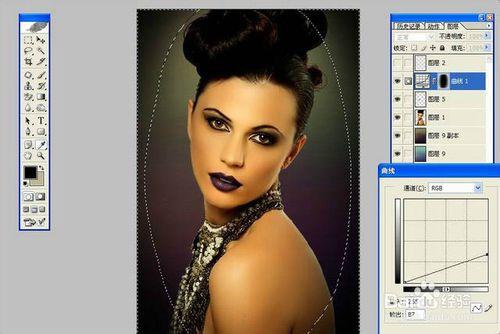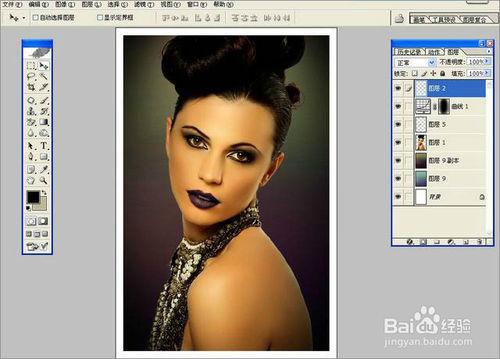素材圖片背景為白色,要轉為室內效果還需要很多步處理。首先需要給人物簡單磨皮,然後再摳圖並換一個較暗的背景。後期調整細節和顏色,加上彩妝即可。
工具/原料
PS
方法/步驟
下載Neat Image外掛,複製到濾鏡裡面註冊一下,從新啟動PS即可執行降低噪點。
執行降低噪點,選取一塊質感比較粗糙的人物面板,畫出一個小方塊,自動配置執行F9。
用修補工具快捷鍵J對面板上的痦子和小豆豆進行處理乾淨。
圖章工具修飾人物的面板進行光滑處理,圖章不透明度%40,流量%90,對鼻樑進行墊高修飾,把人物面板修飾乾淨。
用魔棒工具把人物扣出來再用背景橡皮擦擦拭頭髮的細節處。
新建圖層把新建的圖層背景調整成暗黃色底色,色調一定要掌握的準,不然配出的顏色不搭配效果就好。
新建圖層,用工具欄裡的M畫圓工具畫一個選區,執行羽化200畫素,羽化是根據照片的大小相應的調整羽化值得。
新建圖層用工具欄裡的M工具畫一個選區填充暗紫色調,製造更好的過度效果。
執行液化功能對嘴脣進行標準嘴型的校正。
用鋼筆工具把人物對嘴脣複製出來,記得不要忘記執行羽化哦,執行0.7個就夠了。
對複製出來的嘴脣圖層進行顏色處理我們執行色相飽和度,選擇紅色通道(飽和度—18明度(—71)要注意不要把嘴脣顏色調成黑白色了。
對複製出來的嘴脣圖層進行曲線RGB壓暗,調整好效果。
執行曲線提紅對效果進行進一步的調整。
為了營造復古的效果,我們選擇復古常用的暗黃基調,執行曲線壓藍,新增復古感覺。
選擇快捷鍵O壓暗工具對人物;臉的兩側進行壓暗處理營造復古的效果更佳鮮明。
建立一個蒙版圖層整體壓暗製造神祕感,更佳突出復古主題。
最終效果。